Power BI embeddedin järjestelmän koontinäytön luominen tai muokkaaminen
Tässä artikkelissa käsitellään Power BI:n raporttiin tai koontinäyttöön viittaavaan järjestelmän koontinäytön määrittämistä mallipohjaisessa sovelluksessa. Järjestelmänvalvojat ja järjestelmän mukauttajat voivat luoda järjestelmän raportteja ja koontinäyttöjä, jotka voidaan antaa mallipohjaisen sovelluksen käyttäjien käyttöön. Käyttäjät tarvitsevat soveltuvan Power BI -käyttöoikeuden ja valtuutuksen sisällön käyttöön. Lisätietoja sopivista Power BI -käyttöoikeuksista on Power BI:n hinnoittelussa.
Lisätietoja Power BI:n raporteista ja koontinäytöistä on kohdassa Raporttien ja koontinäyttöjen luominen Power BI:ssa.
Huomautus
Järjestelmän koontinäytössä tai lomakkeesssa oleva Power BI Embedded ohittaa Power Platform -hallintakeskuksen Power BI -visualisointien upottaminen -ympäristöasetuksen. Tämä asetus määrittää, voivatko loppukäyttäjät lisätä upotettuja Power BI:n raportteja henkilökohtaisiin näkymiin, kaavioihin ja koontinäyttöihin.
Power BI Embeddedin sisältävän järjestelmän koontinäytön luominen
Tämä menetelmä osoittaa, miten Power BI Embedded -sivu määritetään yhteen Power BI -työtilaan yhdistettyyn ympäristöön.
Valitse osoitteen make.powerapps.com vasemmasta siirtymisruudusta Ratkaisut ja luo ratkaisu tai avaa aiemmin luotu ratkaisu. Jos nimikettä ei ole sivupaneelissa, valitse ... Lisää ja valitse sitten haluamasi nimike.
Valitse Uusi > Koontinäytöt > Power BI Embedded.
Jos asennettuna on Power BI Extensions (esiversio) -järjestelmäratkaisu, voit valita ratkaisutietoisen Power BI -raportin upotettavaksi järjestelmän koontinäyttöön. Näet Näytä raportit vain tässä ympäristössä -asetuksen valittuna ja erillisen ympäristön Power BI -työtila on esivalittuna sinua varten.
Tärkeä
- Tämä on esiversiotoiminto.
- Järjestelmänvalvojat voivat asentaa Power BI Extension -ratkaisun Power Platform -hallintakeskuksessa. Lisätietoja: Sovelluksen asentaminen ympäristönäkymässä

Jos poistat Näytä raportit vain tässä ympäristössä -asetuksen käytöstä, voit valita Power BI -raportin tai Power BI -koontinäytön toisesta työtilasta.
Anna seuraavat tiedot avautuvassa Uusi Power BI Embedded -valintaikkunassa:
- Anna koontinäytölle näyttönimi, jonka käyttäjä näkee valitsimessa Koontinäytöt-sivulla.
- Valitse tyypiksi joko Power BI -raportti tai Power BI -koontinäyttö.
- Valitse Käytä ympäristömuuttujaa, jos haluat korvata staattisen työtilan ja raportin ja käyttää määrityksen ympäristömuuttujaa. Lisätietoja: Ympäristömuuttujien yleiskatsaus
- Valitse Power BI -työtila.
- Valitse Power BI:n raportti tai koontinäyttö.

Tallenna ja julkaise järjestelmän koontinäyttö valitsemalla Tallenna.
Power BI Embedded -sivun lisääminen mallipohjaiseen sovellukseen
Luo mallipohjainen sovellus tai muokkaa aiemmin luotua sovellusta sovellusten suunnitteluohjelmassa.
Valitse sovelluksen suunnitteluohjelman pohjassa Koontinäytöt-alialue.
Koontinäytön ominaisuusruudussa on luokka Power BI Embedded -sivu. Valitse tietyt koontinäytöt poistamalla Kaikki-vaihtoehdon valinta. Power BI Embedded -sivu voidaan määrittää oletuskoontinäytöksi myös sivustokartassa.

Avaa Sivustokartta sovellusten suunnitteluohjelmassa ja valitse sitten aiemmin luotu Koontinäytöt-alialue tai lisää kyseinen alue.
Avaa Oletuskoontinäyttö-ominaisuus ja valitse Power BI Embedded -koontinäytön nimi.

Valitse Tallenna. Valitse Julkaisu, niin myös muut käyttäjät voivat käyttää muutoksia.
Power BI Embedded -sivun valitseminen mallipohjaisessa sovelluksessa
Toissa mallipohjainen sovellus ja valitse sitten koontinäyttö vasemmassa siirtymisruudussa.
Avaa koontinäytön valitsin ja valitse Power BI Embedded -sivu.
Power BI Embedded -sivun luominen ympäristömuuttujan avulla
Jos ratkaisu, jossa on Power BI Embedded -osa, siirretään toisiin ympäristöihin, voit määrittää koontinäytön ottamalla käyttöön Käytä ympäristömuuttujaa -vaihtoehdon. Kussakin ympäristössä määritetään työtila sekä viitteeksi joko koontinäyttö tai raportti. Ympäristömuuttujien avulla määritys voidaan tehdä ilman ei-hallittuja mukauttamisia.
Luo Power BI Embeddedin sisältävä järjestelmän koontinäyttö tai muokkaa aiemmin luotua vastaavaa koontinäyttöä.
Valitse Käytä ympäristömuuttujaa.
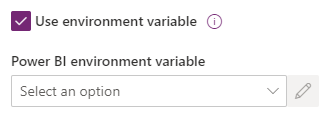
Avaa Power BI -ympäristömuuttuja-valitsin ja valitse sitten Uusi ympäristömuuttuja.
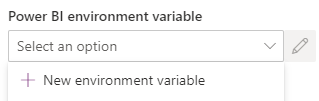
Voit luoda ympäristömuuttujan avautuvassa sisäkkäisessä paneelissa. Ympäristömuuttujan ominaisuudet täytetään automaattisesti käyttämällä koontinäytön näyttönimeä ja nimeä.
Voit määrittää työtilan ja raportin tai koontinäytön. Arvot tallennetaan JSON-muodossa. Lisätietoja: Ympäristömuuttujien yleiskatsaus

Tallenna ympäristömuuttuja. Työtilan ja raportin tai koontinäytön oletusarvot ja nykyiset arvot tulevat näkyviin.

Katso myös
Mallipohjaisen sovelluksen koontinäyttöjen luominen ja muokkaaminen
Taulukon tietojen tarkastelu Power BI Desktopissa
Power BIin käyttäminen
Käytä Power BI:tä Microsoft Dataverse -toiminnolla
Power BI -raportin luominen Common Data Service -yhdistimen avulla
Huomautus
Voitko kertoa meille dokumentaatiota koskevan kielimäärityksesi? Vastaa lyhyeen kyselyyn. (Huomaa, että tämä kysely on englanninkielinen.)
Kyselyyn vastaaminen kestää noin seitsemän minuuttia. Henkilökohtaisia tietoja ei kerätä (tietosuojatiedot).
Palaute
Tulossa pian: Vuoden 2024 aikana poistamme asteittain GitHub Issuesin käytöstä sisällön palautemekanismina ja korvaamme sen uudella palautejärjestelmällä. Lisätietoja on täällä: https://aka.ms/ContentUserFeedback.
Lähetä ja näytä palaute kohteelle